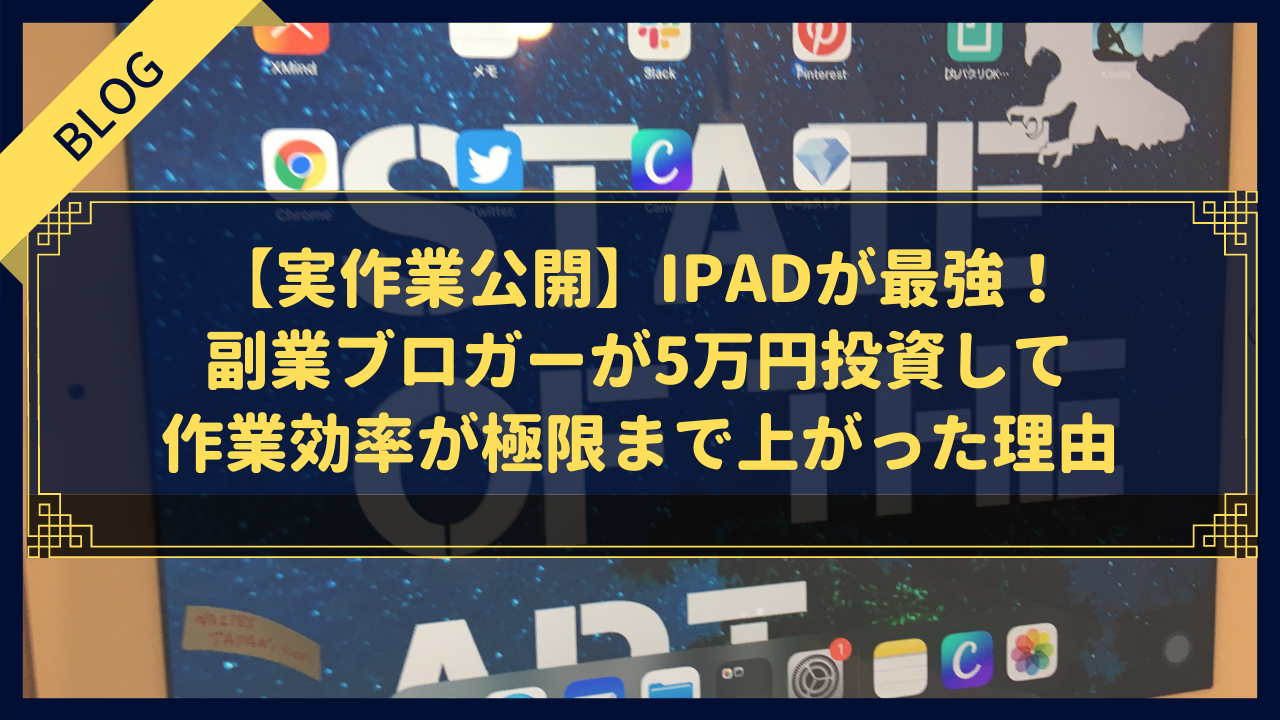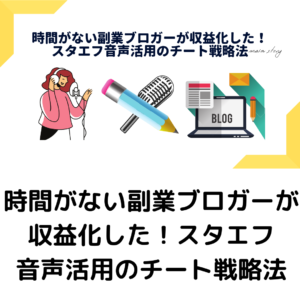移動時間や外出先でブログの執筆作業をしたい。
でも毎回取れるかわからないスキマ時間、

副業ブロガーとして活動する筆者もスキマ時間を記事執筆に活用するためにこれまで様々な方法に取り組んできました。
その結果導き出した答えが

という見解です。

iPadはノートPCと比較すると安価で買うことができます。

そこで


副業で月6桁稼ぐ”ブログ運営”をツイートとスタエフ450投稿でダダ漏れ書いている手 Googleから信頼を勝ち取る上位表示の達人| 累計7758個のKWで3位以内|国語偏差値23→副業半年の時給7円→初の有料記事が10日で5万→3ヶ月で月6桁→スタエフスポンサー獲得|2児のパパ
DMでは、ブログ運営に関する疑問などを受け付けているので気軽にTwitterフォローしてお声がけください。
見出し
1.副業ブログに活用するなら無印iPadで十分!コスパ良すぎ!



できるなら失敗しない買い物をしたい!
このような気持ちを持つのが普通ですよね。

でもブログの執筆編集をするなら無印iPadがコストパフォーマンス高めなのでオススメです。
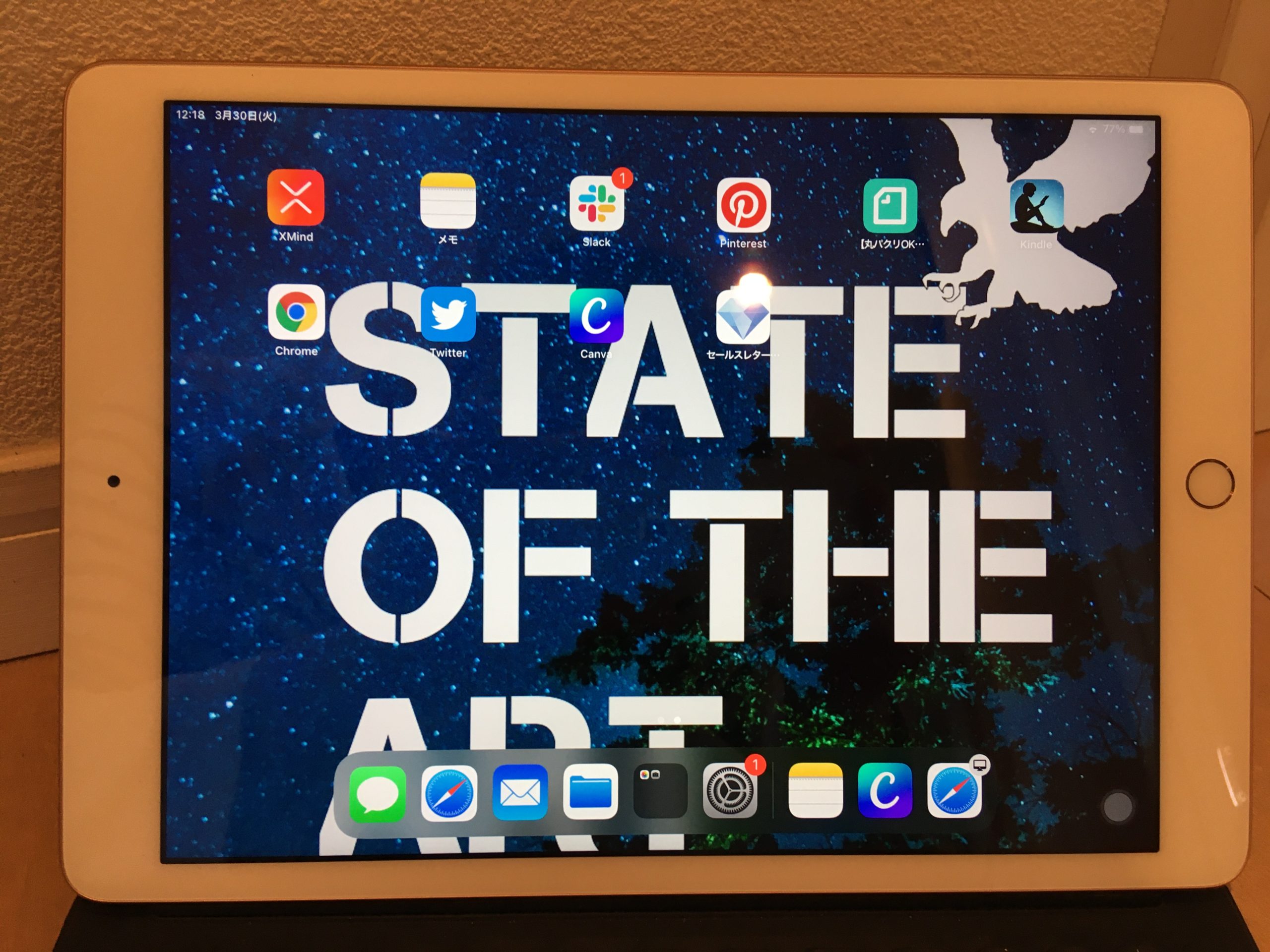

最新の無印iPadは、Apple Pencilも活用できますし、記事執筆に関して見劣りするようなスペックはほとんどありません。
つまり、これから副業ブロガーとして活動していくという乏しいお財布事情にも味方する最強の品なのです。

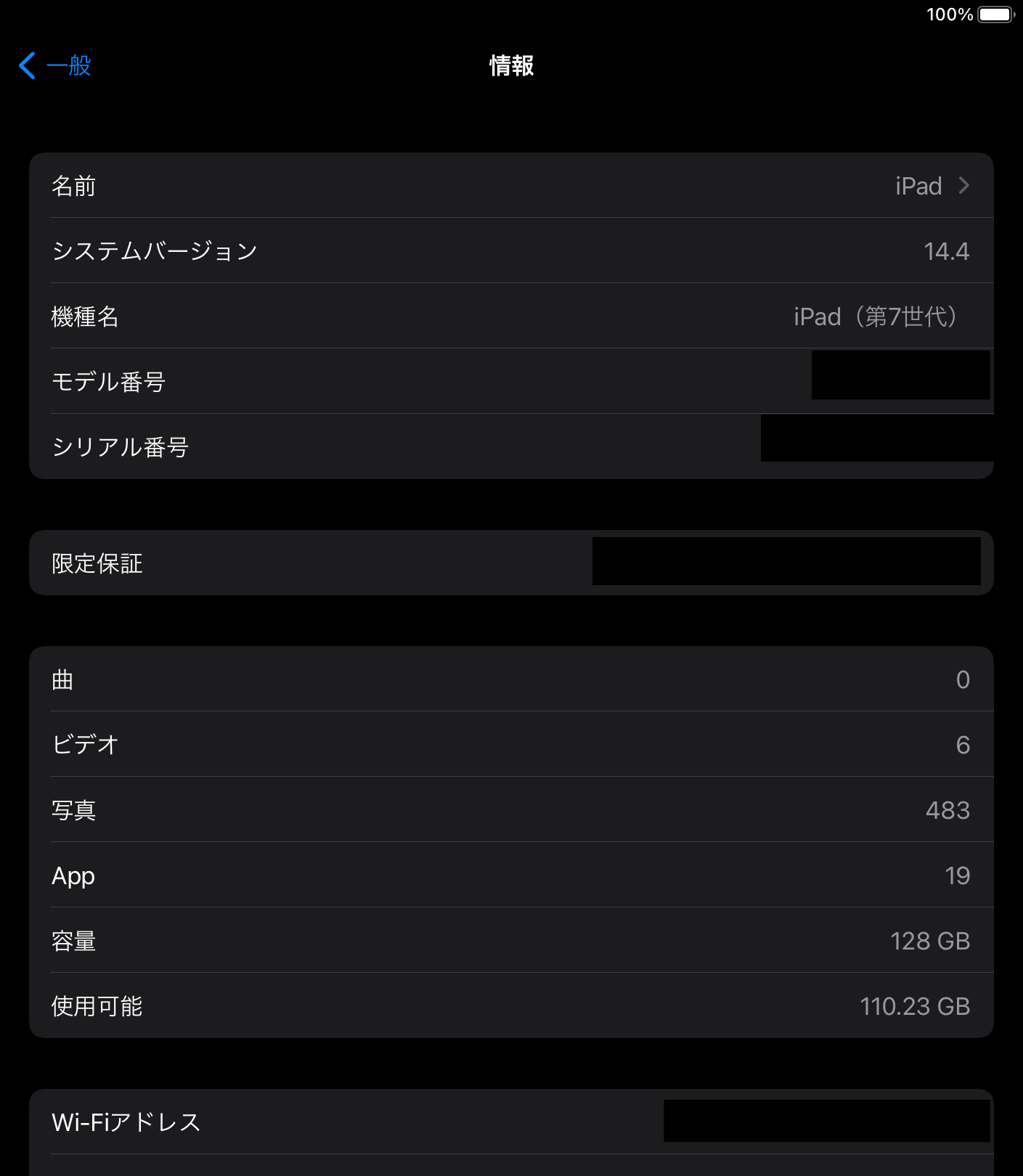
第7世代の128GBを使用しています。
実際にキーボードに拘ったとしても5万円程度で一通り揃えることができるので、外での作業ができることを考えると、投資対効果のコスパはかなり高いですね。
2.なぜiPadなの?外での作業にノートPCではなくiPadを選ぶ3つの理由


自宅にデスクトップPCなどの作業環境が揃っているならば、副業ブロガーとして機材を揃える順番は、iPad→ノートPCの順で良いです。
いくら安いノートPCといっても、CORE i3などの低スペックだと後悔することもあるので、ノートPCは記事執筆で収益を得てから検討するのでも良いでしょう。
そうは言っても、これだけの内容では納得できない方が大半だと思います。
そこでこの章では、副業ブロガーが実際に使用して感じたノートPCではなくiPadを活用する3つの理由についてお伝えします。
この内容については音声でも同じような解説をしています。
2−1.無駄な機能がないことで記事執筆に集中できる

外でのスキマ時間で作業をする上で機材に求める機能として重要視されるのは、起動の速さと動きです。
場所を選ばずにどこでもできることが魅力なはずなのに、いざやろうと思ったら
「システム更新で動かない」
「バックグラウンドで何か作業をされていて動きが鈍い」
などといったことでストレスを感じ、肝心の作業をする頃にはスタート時のモチベーションがないなんてことも少なくありません。

iPadには、初期状態で無駄な機能はほとんど入っていません。
元々シンプルな上に、機能性を重視して作られているものなので、いざ「作業をするぞ」というときでもすぐに期待に応えてくれます。
さらにアプリケーションなどの整理をすることで、ブログの執筆に集中することが簡単にできます。
このようにメモ帳だけを開いてしまえばあとは執筆するだけです。
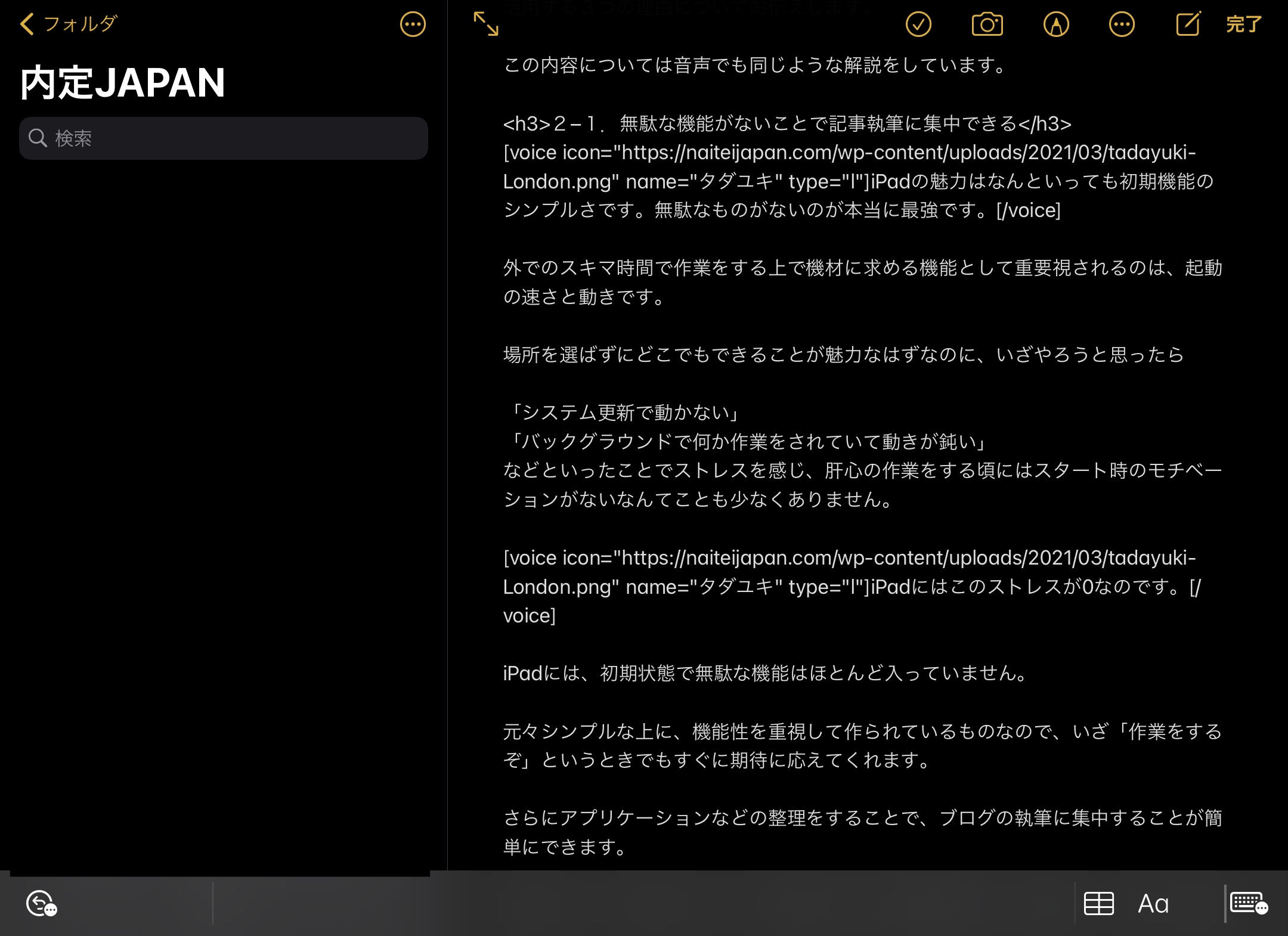

もちろん、マウスやPCのみで使えるツール・アプリケーションがあるという制限があるのも事実ですが、限られた機能だからこそブログの作業をすることに集中でき、効率を高めることが可能になります。

個人差はありますが、ネガティブな印象はほぼないでしょう。
2−2.外付けキーボードを使えばほぼノートPC!


タブレット端末を使用する際に多くの方がストレスに感じるのが“入力”です。画面をフリック入力したり、キーボードパッドにタップで入力したり…
初めのうちはそこまで気にはならないものの、時間の経過と共に


別途購入にはなりますが、iPadでブログの執筆をするならば外付けのキーボードは必須アイテムです。

現在はタブレットの普及により、多くのBluetoothキーボードが販売されているので、ご自身にあったキーボードを見つけることはできるでしょう。

純正品(iPad(第8世代)用Smart Keyboard )

一番相性が良いのはやはり純正品です。

ライトな押しごたえと、キーの間隔が他のMac製品のキーボードと同じなのでMacのPCを活用している人は迷わず純正のキーボードを選択すると良いでしょう。
iPadに取り付けることで自動接続され、取り付けた直後から使えます。
Bluetoothキーボードにある初期設定の操作はないので、面倒なことは一切ありません。
しかし、以前の古いモデルのMacBookでのタッチが好きな方は、次に紹介するキーボードが良いかもしれません。
iPad(第8世代)用Smart Keyboard – 英語(US))
旧MacBookのキーボード好みの方(ロジクール ワイヤレスキーボード )
このキーボードは旧式のMacBookのキーボードのタッチそのものです。

Bluetoothキーボードなので、ペアリングする初期設定はありますが、一度やってしまえばそのあとは接続する手間だけなので、ストレスなく使用できます。
実際にキーボードのタッチ感は作業をする上での生命線なので、これまでの慣れた状態を維持したい方にはおすすめです。
Windows慣れしている方(エレコム キーボード Bluetooth パンタグラフ 超薄型 充電式 専用ケーススタンド付き)

最後に普段のPCはWindowsを使用されている方におすすめなのがこちらのキーボードです。
標準的なタッチ感のキーボードでコスパの高いキーボードです。

唯一デメリットがあるとすれば、IOS・Android・Windowsの3つのキーボード配列を搭載しているため、初期設定でIOSを選択しないとキーボード配置が崩れて入力しづらいです。
こちらの対応に関しては取扱説明書を一読すればすぐに対処できるものなので問題はありません。初めに設定をしてストレスなく作業をしましょう。
エレコム キーボード Bluetooth パンタグラフ 超薄型 充電式 専用ケーススタンド付き
2−3.最後は軽さ!持ち運びのパフォーマンスは最強!
最終的な決め手は、やはり重量です。

副業ブロガーとして本業のスキマ時間や移動中に作業をするとなると、どうしても本業の荷物などと一緒に持ち運ばなければいけないため、重量などの問題とは向き合わなければなりません。
軽さ、小ささで選ぶならiPad miniが圧倒的に勝りますが、作業をある程度の時間で行うことを検討すると、無印のiPadくらいの画面の大きさは必要になるでしょう。

3.本当に手軽!キーボードをつけてもこんなに楽【持ち運びイメージ】


実際に購入して「こんなはずじゃなかった。」という失敗談、よくありますよね。
サイズについてはホームページなどにも記載がありますが、さすがに細かく寸法を図り導入するということまではしないのではないでしょうか?

そこで実際に使用しているものを併せてここではご紹介します。
私はこのケースに入れて仕事用のカバンにしまい、活用しています。
4.【実録】副業ブロガーのiPad活用方法を紹介


ここまで、iPadを使えばブログの執筆も集中してストレスなくできるとお伝えしてきましたが、実際にどのような形で作業しているのか、気になる方もいると思います。
そこでこの章では実際にiPadを活用してどのように作業しているのか、記事を書く上での活用事例をお伝えします。
4−1.文章の執筆はメモ帳→ワードプレスへ
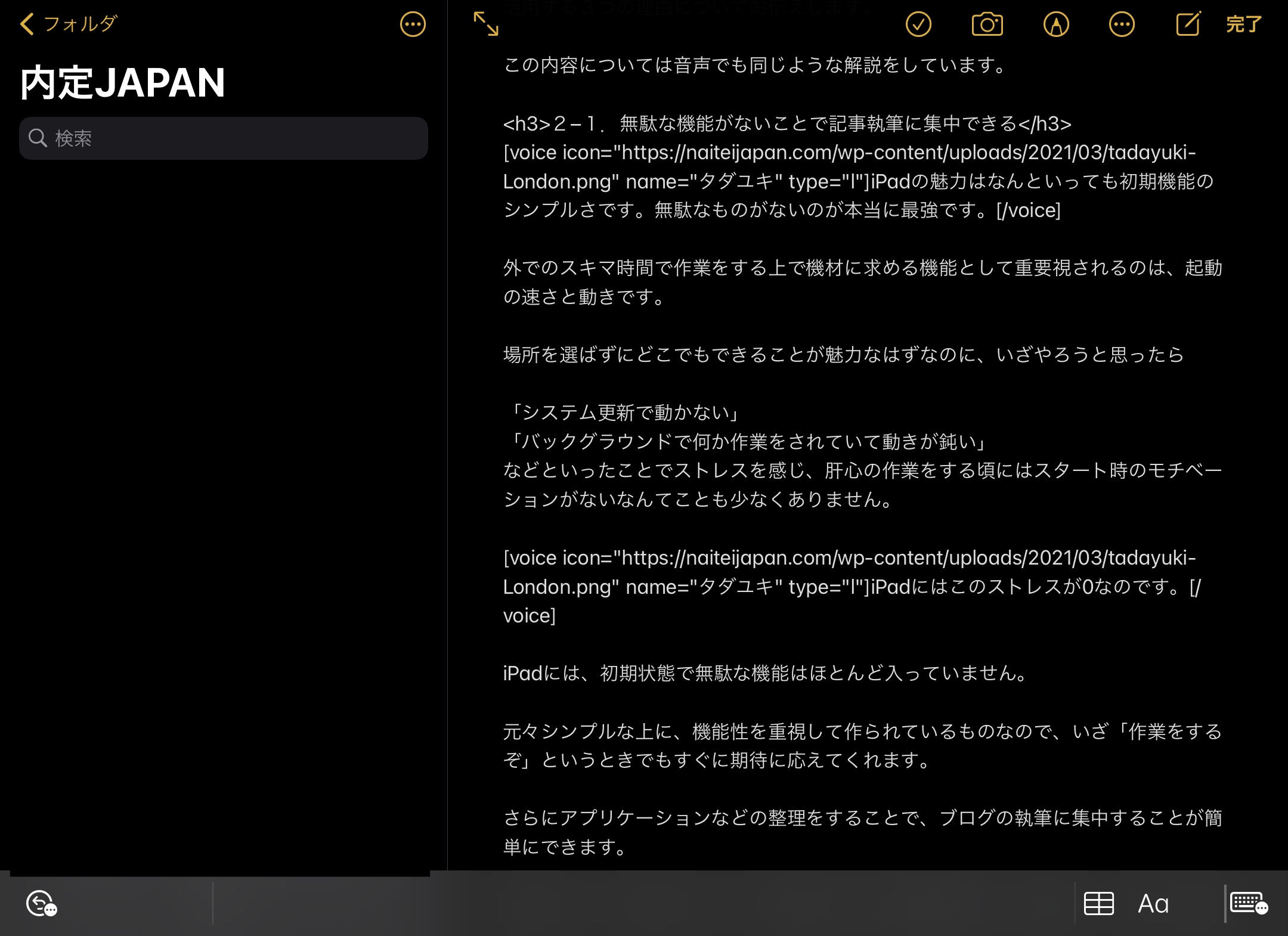
記事の下書きはiPadの標準アプリ「メモ」を使っています。


このような質問をよくいただきますが、メモアプリで下書きをすることで、バックアップをする目的もあります。
ワードプレスで直接執筆をしていて、誤操作をした際に記事が全部消えてしまったなんて悲しい話をブロガー仲間から数回聞いたことがあり、その時からメモ機能を活用してバックアップを取るようにしました。
吹き出しのコードなどをユーザー辞書登録することで、コピー&ペーストすればワードプレスでの作業を少なくすることができるので、便利です。
4−2.オリジナル画像編集はCanvaを活用


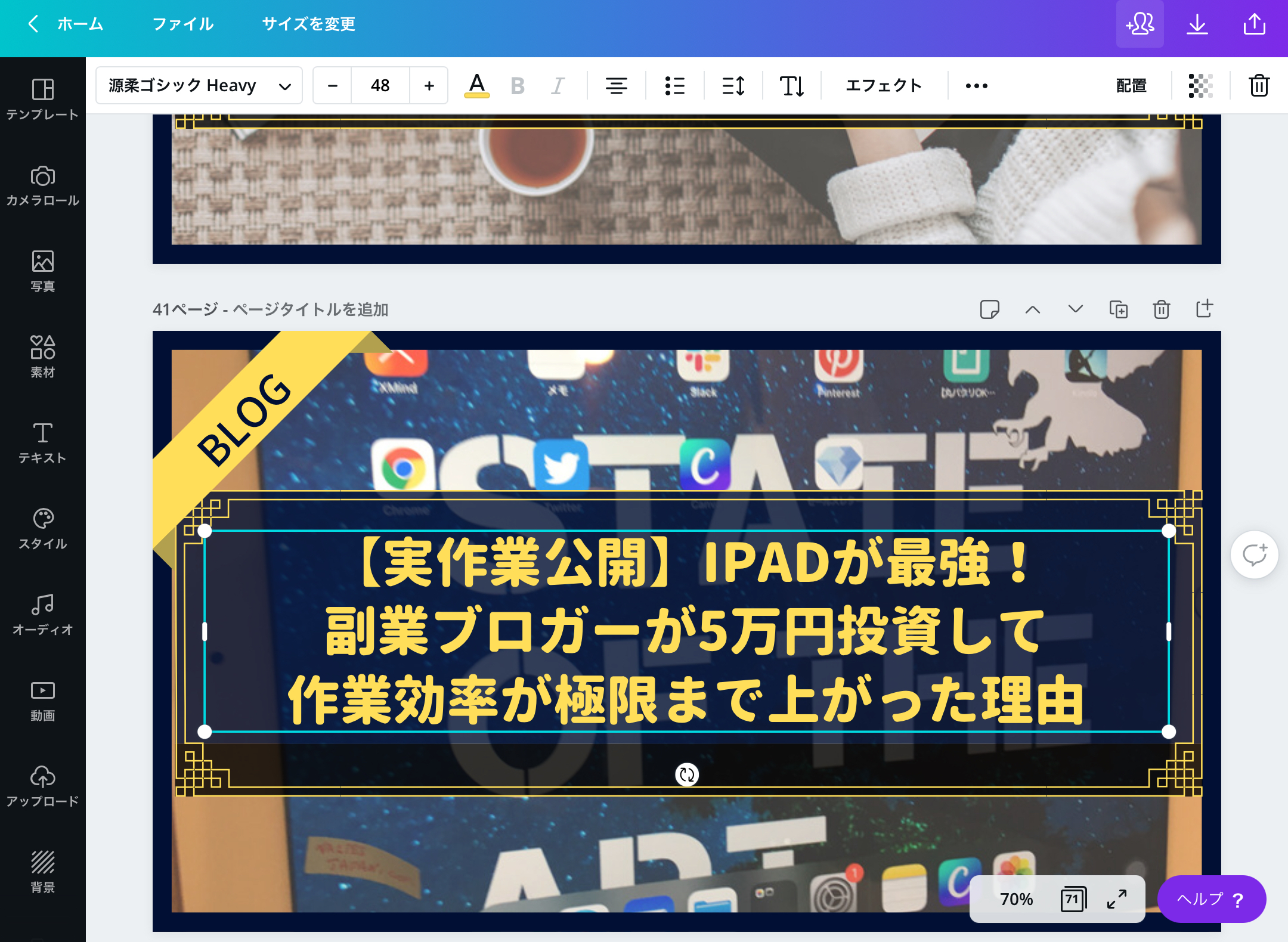
実際に今回のアイキャッチもiPadで作っています。
iPadで画像編集をするというと、Apple Pencilを使ってクリエイティブな編集をするイメージを持つ方が多いです。

スクリーンショットの編集は、iPadの編集機能を活用しています。
アイキャッチなどのオリジナル画像は、Canva Proというアプリケーションを使って編集しています。
このCanva Proは無料版・有料版で使える機能が分かれており、無料版でも基本的な作業はできてしまいます。
しかし、使える画像や素材に制限があり、有料版の方がオリジナルのアイキャッチを作ることができるので、有料版を使うことをお勧めします。

4−3.ワードプレス編集もPCと変わらず

執筆・画像の用意ができたら、ワードプレスに入力していきます。

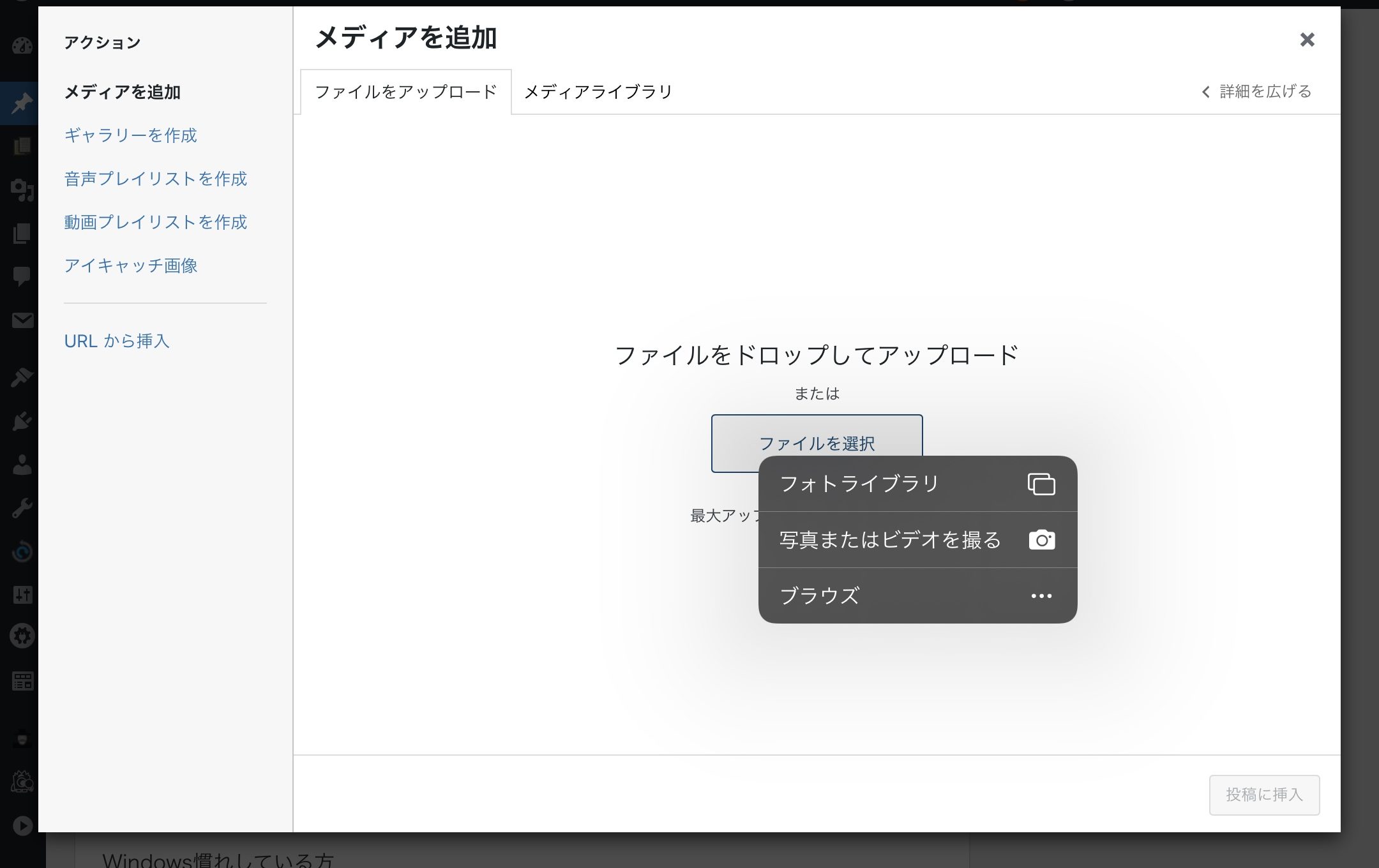
フォトライブラリを選択すればiPadに保存されている素材をアップロードできます。
外での作業はほとんどが執筆作業になると思うので、ここまでiPadに拘らなくても良いところもありますが、iPadだけでも完結してしまいます。


その他にも、ブロガーとしての活動にSNSを活用している方は、TwitterやSocialDog![]() などのアプリケーションも使えるので、iPadひとつあればブロガーとしての活動はできてしまいます。
などのアプリケーションも使えるので、iPadひとつあればブロガーとしての活動はできてしまいます。
5.まとめ
副業ブロガーの機材投資例として、iPadの選び方・魅力から実際の使い方までをお伝えしました。

PCじゃないとできないのではないかという先入観を破ることはできたでしょうか?
iPadもリリース初期に比べると目覚ましい進化をしており、ブログをやる上では今やノートPCに匹敵するようなスペックに進化してきています。
パフォーマンスを考えると、投資するメリットはたくさんあることがお分かりいただけたと思います。
導入してスキマ時間で記事執筆できる環境を作りましょう。

プレゼントを受け取る方法はタダユキ公式LINEに登録するだけです。
リンクを選択すると登録ページに飛びますのでぜひ友達追加して特典を獲得してみてください。

副業で月6桁稼ぐ”ブログ運営”をツイートとスタエフ450投稿でダダ漏れ書いている手 Googleから信頼を勝ち取る上位表示の達人| 累計7758個のKWで3位以内|国語偏差値23→副業半年の時給7円→初の有料記事が10日で5万→3ヶ月で月6桁→スタエフスポンサー獲得|2児のパパ
DMでは、ブログ運営に関する疑問などを受け付けているので気軽にTwitterフォローしてお声がけください。